Установка ОС Solaris
Аннотация: Лекция подробно рассказывает об установке системы. Рассматриваются все способы установки; эта информация важна для принятия решения о том, как устанавливать системы на несколько компьютеров.
Подробное руководство по установке системы размещено на web -сайте компании Sun Microsystems по адресу http://docs.sun.com/app/docs/doc/816-7171/6md6pohm1?a=view (или здесь). Здесь будут рассмотрены основные концепции установки и некоторые детали этого процесса.
Дистрибутив Solaris 9 может быть бесплатно переписан с сайта http://www.sun.com для любой поддерживаемой платформы ( x86 и SPARC ), а также получен в виде комплекта компакт-дисков или диска Solaris 9 DVD .
Cпособы установки
Прежде всего надо определить, что предстоит сделать:
- установить Solaris на один компьютер или на несколько однотипных компьютеров;
- установить только операционную систему Solaris или же еще какие-либо дополнительные пакеты программного обеспечения.
Ниже описаны шесть способов установки Solaris 9 и даны краткие рекомендации по их применению, на основании чего вы сможете выбрать тот, который подходит вам больше.
Fix All Jumpstart 2022 & Waircut 2022 Errors in Windows 10 | 11| Problème d’exécution de Waircut
- Solaris Web Start Installation Program.
- Solaris suninstall Program.
- Solaris Live Upgrade Method.
- Factory JumpStart Installation Method.
- Custom JumpStart Installation Method.
- Web Start Flash Installation Feature.
Последние два способа применяются для установки Solaris на несколько однотипных компьютеров и требуют использования созданного администратором профиля 1 Профиль — это термин, который закрепился в языке как калька с английского profile и почти всегда обозначает некий набор настроек (прим. авт.). (profile) установки.
Названия способов здесь и далее приводятся по -английски, чтобы легче было руководствоваться англоязычной документацией и англоязычным пояснительным текстом на web -сайте http://www.sun.com или на компакт-дисках дистрибутива Solaris 9.
Установка с помощью Solaris Web Start Installation Program
Этим способом стоит воспользоваться в следующих случаях:
- установку выполняет «умеренно опытный» системный администратор, для которого важна возможность выполнить шаг назад в установке ;
- установку необходимо провести в графическом режиме;
- требуется установить не только Solaris 9, но и дополнительные программы, пакеты которых уже готовы к установке (имеются в локальной сети или на компакт-дисках).
Этот способ отличается от других тем, что обеспечивается отдельным Java-приложением Solaris Web Start Installation . Установка производится с компакт-диска Solaris Web Start Installation или диска Solaris 9 DVD . С помощью Solaris Web Start Installation неудобно устанавливать несколько однотипных систем, потому что этот способ предполагает интерактивное общение между программой-установщиком и системным администратором. Для пакетной (неинтерактивной) установки следует воспользоваться способами Custom JumpStart Installation или Web Start Flash Installation .
How to Install Jumpstart Program complete
Установка с помощью Solaris suninstall Program
Установка посредством программы suninstall производится с компакт-диска Solaris 9 Software 1 of 2. Этот способ позволяет установить только саму операционную систему Solaris 9 без дополнительных приложений. Установка с помощью suninstall выполняется с интерфейсом командной строки.
Так же, как и предыдущий, этот способ неудобен для пакетной установки системы на несколько компьютеров, потому что предполагает интерактивное общение между программой-установщиком и системным администратором. Для пакетной (неинтерактивной) установки следует воспользоваться способами Custom JumpStart Installation или Web Start Flash Installation .
Для того чтобы начать установку способом suninstall , достаточно просто загрузиться с компакт-диска Solaris 9 Software 1 of 2.
Установка способом Custom JumpStart
Этот способ позволяет установить систему с нуля или выполнить обновление более ранней версии Solaris. Установка производится с интерфейсом командной строки и предполагает использование ранее подготовленного профиля установки для установки Solaris на нескольких компьютерах.
Создание профиля установки ( файл конфигурации с описанием параметров и особенностей установки ) — дело достаточно трудоемкое, поэтому если планируется установить Solaris на два-три компьютера, может оказаться проще установить Solaris на каждый из них способом Solaris Web Start Installation Program или с помощью suninstall .
Custom JumpStart Installation Method специально предназначен для пакетной установки системы на несколько компьютеров и не предполагает интерактивного общения между программой-установщиком и системным администратором.
Установка способом Web Start Flash
Web Start Flash Installation позволяет произвести установку Solaris 9 на большое количество компьютеров на основе настроек, заранее сделанных на главном сервере установки (master server ). Для установки Solaris этим способом следует вначале настроить главный сервер установки, а затем создать архив Web Start Flash . Можно создать несколько архивов и указать, какие из них следует использовать для установки системы на определенные компьютеры.
Архив Web Start Flash представляет собой образ установки, поэтому установка из такого архива выполняется намного быстрее, чем любым другим способом . Это связано с тем, что при установке другими способами программа установки обновляет базу установленных пакетов при установке каждого выбранного пакета программ, а образ Web Start Flash уже содержит и все требуемые для установки пакеты и базу установленных пакетов.
Каждый из перечисленных способов позволяет организовать сервер установки и создать на нем образ Web Start Flash . Программа -установщик спрашивает, желаете ли вы установить образ Web Start Flash , если вы используете метод установки Web Start Installation , Solaris Live Upgrade или программу suninstall . В остальных случаях вы можете указать, что это следует сделать, используя настройки профиля установки.
После того как образ Web Start Flash создан, его нельзя изменить. Если требуется установить Solaris на несколько разных компьютеров с разными установками, следует создать по одному образу Web Start Flash для каждого вида компьютеров в отдельности. Помните, что образ Web Start Flash занимает много места на диске: это образ всех устанавливаемых каталогов.
Этот способ лучше всего подходит для установки системы на множество однотипных систем. Если требуется установить много систем разных конфигураций, надо пользоваться способом Custom Jump Start Installation .
Как создать образ Web Start Flash
Вначале установите Solaris на главный сервер установки. Все остальные компьютеры будут клонированы именно с этого сервера, т.е. их системы будут в точности повторять систему главного сервера установки. Поэтому прежде всего любым из способов следует установить Solaris 9 на этот компьютер. Затем, с помощью программы flarcreate следует создать образ установки:
flarcreate -n имя ключи путь
Создаваемый образ установки будет иметь заданное имя (оно идентифицирует образ и может не совпадать с именем файла, где сохранен образ), и будет записан в указанный каталог и файл, как требует параметр путь . Доступные ключи можно изучить в man flarcreate .
Для разделения и объединения созданных архивов служит команда flar .
Чтобы клонировать установленную систему с помощью созданного образа установки, следует записать этот образ на один из следующих носителей, путь к которому затем надо будет указать в качестве источника для установки Solaris везде, где его требуется установить:
- каталог NFS;
- web-сервер;
- FTP-сервер;
- лента;
- компакт-диск CD или DVD;
- локальный жесткий диск компьютера, на который планируется установить Solaris.
Образ установки можно сжать для экономии места на диске, если указать соответствующий флаг программе flarcreate , которая после создания образа установки вызовет программу compress для сжатия образа. Программа compress является стандартным средством сжатия архивов в любой системе UNIX.
Для установки системы из образа установки можно воспользоваться любым из вышеперечисленных методов . Если производится интерактивная установка Web Start, то следует начать ее обычным образом, например, загрузившись с компакт-диска Solaris Installation CD. Как только установочная программа попросит выбрать местоположение дистрибутива (Specify Media), надо выбрать местоположение образа установки (Web Flash Archive). В зависимости от типа носителя, на котором он хранится, следует либо вставить компакт-диск с образом установки (местоположение на CD или DVD), либо указать путь к образу (NFS), либо указать адрес и, если требуется, информацию о прокси-сервере (http или ftp), или указать файл устройства ленты, если выбрана установка с ленты.
Аналогично следует поступить при установке с помощью программы suninstall : в диалоговом окне Flash Archive Retrieval Method потребуется указать путь к образу установки.
При установке методом Custom Jumpstart следует:
- Создать на главном сервере установки файл правил rules, как описано в «лекции 14» курса «Администрирование ОС Solaris».
- Создать на главном сервере установки файл профиля, как описано «лекции 14» курса «Администрирование ОС Solaris», и в нем указать тип установки, местоположение образа установки и правила разбиения дисков на разделы. Это может выглядеть, например, так:
install_type flash_install archive_location nfs masterserver:/export/solaris9archive partitioning explicit filesys rootdisk.s0 3000 / filesys rootdisk.s1 512 swap filesys rootdisk.s7 free /export/home
# cd /export/home/s9cdsparc/Solaris_9/Tools # ./add_install_client -d hero sun4u
Вместо /export/home/s9cdsparc следует указать каталог образа установочного компакт-диска, в котором в вашей системе находится программа add_install_client . В данном примере hero — имя сервера, который будет установлен через сеть (а не главного сервера установки!), а sun4u — название платформы этого сервера.
Более подробно об установке способом Custom JumpStart говорится в «лекции 14» курса «Администрирование ОС Solaris».
Источник: intuit.ru
Как удалить jswpbapi
Jswpbapi.exe — это исполняемый файл (программа) для Windows. Расширение имени файла .exe — это аббревиатура от англ. слова executable — исполнимый. Необходимо запускать исполняемые файлы от проверенных производителей программ, потому что исполняемые файлы могут потенциально изменить настройки компьютера или нанести вред вашему компьютеру. Бесплатный форум с информацией о файлах может помочь вам разобраться является ли jswpbapi.exe вирусом, трояном, программой-шпионом, рекламой, которую вы можете удалить, или файл принадлежит системе Windows или приложению, которому можно доверять.
Вот так, вы сможете исправить ошибки, связанные с jswpbapi.exe
- Используйте программу Настройщик Windows, чтобы найти причину проблем, в том числе и медленной работы компьютера.
- Обновите программу JumpStart PushButton Service. Обновление можно найти на сайте производителя (ссылка приведена ниже).
- В следующих пунктах предоставлено описание работы jswpbapi.exe.
Информация о файле jswpbapi.exe
Описание: jswpbapi.exe не является необходимым для Windows. Файл jswpbapi.exe находится в подпапках «C:Program Files». Известны следующие размеры файла для Windows 10/11/7 265,216 байт (65% всех случаев), 241,664 байт или 188,416 байт.
Название сервиса — jswpbapi.
Приложение не видно пользователям. Это не системный файл Windows. Jswpbapi.exe способен мониторить приложения. Поэтому технический рейтинг надежности 42% опасности.
Вы можете удалить программу NETGEAR WNA1100 N150 Wireless USB Adapter или Jumpstart Installation Program, или попросить поставщика программного обеспечения о поддержке. Нажмите на NETGEAR WNA1100 N150 Wireless USB Adapter или Jumpstart Installation Program в Панели управления Windows (раздел Программы и компоненты) для удаления.
Важно: Некоторые вредоносные программы маскируют себя как jswpbapi.exe, особенно, если они расположены в каталоге c:windows или c:windowssystem32. Таким образом, вы должны проверить файл jswpbapi.exe на вашем ПК, чтобы убедиться, что это угроза. Мы рекомендуем Security Task Manager для проверки безопасности вашего компьютера.
Комментарий пользователя
Пока нет комментариев пользователей. Почему бы не быть первым, кто добавить небольшой комментарий и одновременно поможет другим пользователям?
Лучшие практики для исправления проблем с jswpbapi
Аккуратный и опрятный компьютер — это главное требование для избежания проблем с jswpbapi. Для этого требуется регулярная проверка компьютера на вирусы, очистка жесткого диска, используя cleanmgr и sfc /scannow, удаление программ, которые больше не нужны, проверка программ, которые запускаются при старте Windows (используя msconfig) и активация Автоматическое обновление Windows. Всегда помните о создании периодических бэкапов, или в крайнем случае о создании точек восстановления.
Если у вас актуальные проблемы, попробуйте вспомнить, что вы делали в последнее время, или последнюю программу, которую вы устанавливали перед тем, как появилась впервые проблема. Используйте команду resmon, чтобы определить процесс, который вызывает проблемы. Даже если у вас серьезные проблемы с компьютером, прежде чем переустанавливать Windows, лучше попробуйте восстановить целостность установки ОС или для Windows 8 и более поздних версий Windows выполнить команду DISM.exe /Online /Cleanup-image /Restorehealth. Это позволит восстановить операционную систему без потери данных.
Следующие программы могут вам помочь для анализа процесса jswpbapi.exe на вашем компьютере: Security Task Manager отображает все запущенные задания Windows, включая встроенные скрытые процессы, такие как мониторинг клавиатуры и браузера или записей автозагрузки. Уникальная оценка рисков безопасности указывает на вероятность процесса быть потенциально опасным — шпионской программой, вирусом или трояном. Malwarebytes Anti-Malware определяет и удаляет бездействующие программы-шпионы, рекламное ПО, трояны, кейлоггеры, вредоносные программы и трекеры с вашего жесткого диска.
jswpbapi сканер
Security Task Manager показывает все запущенные сервисы Windows, включая внедренные скрытые приложения (например, мониторинг клавиатуры или браузера, авто вход). Уникальный рейтинг надежности указывает на вероятность того, что процесс потенциально может быть вредоносной программой-шпионом, кейлоггером или трояном.
Бесплатный aнтивирус находит и удаляет неактивные программы-шпионы, рекламу, трояны, кейлоггеры, вредоносные и следящие программы с вашего жесткого диска. Идеальное дополнение к Security Task Manager.
Reimage бесплатное сканирование, очистка, восстановление и оптимизация вашей системы.
Источник: www.filecheck.ru
Скачать Jumpstart 90-7

Во-первых, перед нами достаточно мощный сетевой диагностический функционал. Программный софт сможет проанализировать любую точку доступа, входящую в область покрытия вашего адаптера Wi-Fi. После завершения процесса сканирования можно будет видеть SSID, BSSID точек доступа, используемый канал, тип защиты, уровень сигнала и тип сети. Все это выполняет программа «Dumpper».
Утилита «Jumpstart» обычно запускается при обнаружении плохо защищенной точки доступа. Используя этот софт, есть возможность подключения к роутеру, пароль которого вы не знаете. Суть работы программного обеспечения основана на обнаружении «ошибок» в протоколе WPS, позволяющих распознать ключи WPA/WPA2.
Еще одна важная цель Jumpstart, о которой мы говорили ранее, — возможность восстановить пароль от «личного кабинета». Чтобы выполнить такую операцию необходимо найти восьмизначный ПИН-код на задней крышке маршрутизатора. Затем после запуска софта необходимо выбрать опцию «Добавить новое устройство в беспроводную сеть». А далее пропишите ключ и нажмите кнопку «Сканировать».
Программный софт в автоматическом режиме сделает все остальные операции и сам выполнит подключение к точке доступа, когда закончит. Узнать пароль можно в сетевых свойствах.
В общем, если знать ПИН-код, то есть возможность подключиться к интернету соседей. А если вы его не знаете, иногда его возможно определить с помощью программы «Dumpper».
Программная оболочка «Jumpstart»:
Сам софт разработан по принципу пошаговой инструкции, поэтому понять его работу не трудно. И программный софт «Dumpper» также обладает достаточно интуитивной и понятной программной оболочкой. Эти программы наполовину переведены на русский язык, но в некоторых местах есть надписи на португальском языке, это родной язык создателей софта.
Основные характеристики программы «Jumpstart»:
можно подключится к закрытой раздаче, если у вас есть пин-код;
можно попытаться получить PIN-кода с помощью некоторых ошибок WPS;
софт покажет подробную информацию о всех роутерах в зоне покрытия Wi-Fi адаптера;
комфортная и наполовину русифицированная оболочка программы;
софт работает практически на всех ОС Windows.
Перед тем как скачать Jumpstart бесплатно на русском языке, прочитайте характеристики софта и требования к вашему устройству.
Источник: getsoft.pro
Dumpper 80.1 + JumpStart


Dumpper это портативная и бесплатная программа для сетевого аудита Wi-Fi сетей с поддержкой WPS. Dumpper используют для проверки безопасности беспроводных wps-сетей и выявления возможных нарушений безопасности. Программа сканирует, определяет пин-код маршрутизатора пытаясь подключится по протоколу WPS. Скачать бесплатно программу «Dumpper + JumpStart» на русском языке для Windows 10, 8.1, 8, 7 вы можете ниже по ссылке.
Установка и использование:
- Установить из папки NET Framework 4.5 приложение NET Framework 4.5 (если не установлен)
- Установить из папки WinPcap_4_1_3 приложение WinPcap (если не установлен)
- Установить программу Jumpstart из папки приложением Jumpstart (setup.exe)
- Пользоваться программой Dumpper
Как пользоваться:
Скачать Dumpper + JumpStart
Источник: softobar.com
Взламываем WiFi (WPA2)
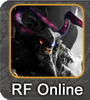
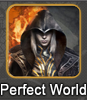
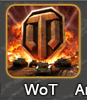
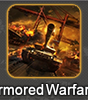
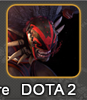
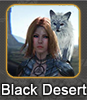
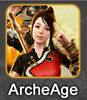
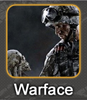
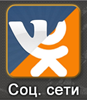



После скачивания распаковываем и видим такое зрелище:

Для начала установим программу Jumpstart, которая находиться в папке Jumpstart, круто да?
После установки Jumpstart запускаем файл «Dummper.exe», в программе нажимаем на кнопку scan и видим вот что:
Это все WPA2 сети в вашей зоне покрытия.
Выбираем вкладку wps.
В самом внизу (где написано «ruta»), укажите путь к установленному раннее jumpstart’у, чтобы указать путь нажмите на кнопку »cambiar»

Потом, в самом вверху ставим галочку напротив «Todas las redes» и нажимаем кнопочку Escanear. Будут показаны все сети к которым вы можете получить доступ. Потыкайте эту кнопку несколько раз, чтобы нашлось побольше сетей.
Примерно всё должно выглядеть так:
Выбираем сеть к которой хотим подключиться и нажимаем большую кнопку Iniciar Jumpstart.
Дальше всё программа сделает сама, после некоторых непонятных нам окошек вылезет полоса загрузки: 
Работает не всегда, но если всё пройдет успешно вы увидите такое вот: 

Ура-а! Мы подключились к чужому вайфаю! Чтобы убедиться в этом щёлкаем вот по этой фигне рядом с часиками:

Вайфай в нашей власти!
Мы подключились к вайфаю, но пароль от него так и не узнали. Если вам так не терпится узнать пароль делайте следующее:

Идем по такому пути
Панель управления>центр управления сетями и общим доступом
И выбираем сеть к которой вы подключены
Далее, в открывшемся окне заходим в свойства беспроводной сети и входим во вкладку Безопасность

Ставим галочку на «отображать вводимые знаки»
И вуаля! Пароль наш!
Всё это делалось на Windows 8, возможно, на других системах что-то будет по другому.

Последний раз редактировалось dark; 14.01.2015 в 13:06 .
Источник: www.rf-cheats.ru